Kontaktinformationen für den Administrator Webex-Site angeben
 Feedback?
Feedback?Verwenden Sie Control Hub, um Ihre Kontaktinformationen für CI-verknüpfte Sites anzugeben.
Die Informationen, die Sie angeben, werden bei jedem der folgenden Szenarien angezeigt:
-
Wenn ein Benutzer Downloads auswählt.
-
Wenn ein Benutzer Support Support kontaktieren.
-
Wenn ein Webex Support Support auswählt und > Kontaktieren Sie uns, > Support kontaktieren.
-
Wenn ein Gastgeber versucht, sich bei einem gesperrten oder deaktivierten Account anmelden.
Wenn Ihre Site in der linken Navigationsleiste über eine benutzerdefinierte Hilfe-URL verfügt, ist diese Funktion nicht verfügbar.
| 1 |
Melden Sie sich bei Site-Administration an und gehen Sie > Allgemeine . |
| 2 |
Geben Sie in den Dialogfeld Kontaktinformationen die Kontaktinformationen für den Site-Administrator ein. Sie können eine benutzerdefinierte Nachricht erstellen und Details wie Name, Telefonnummer und E-Mail-Adresse des Site-Administrators angeben. Im Feld nach Ihrem Eintrag wird eine Vorschau der Nachricht angezeigt. |
| 3 |
Wählen Sie Aktualisieren aus. Hier ein Beispiel für die angezeigten Informationen: 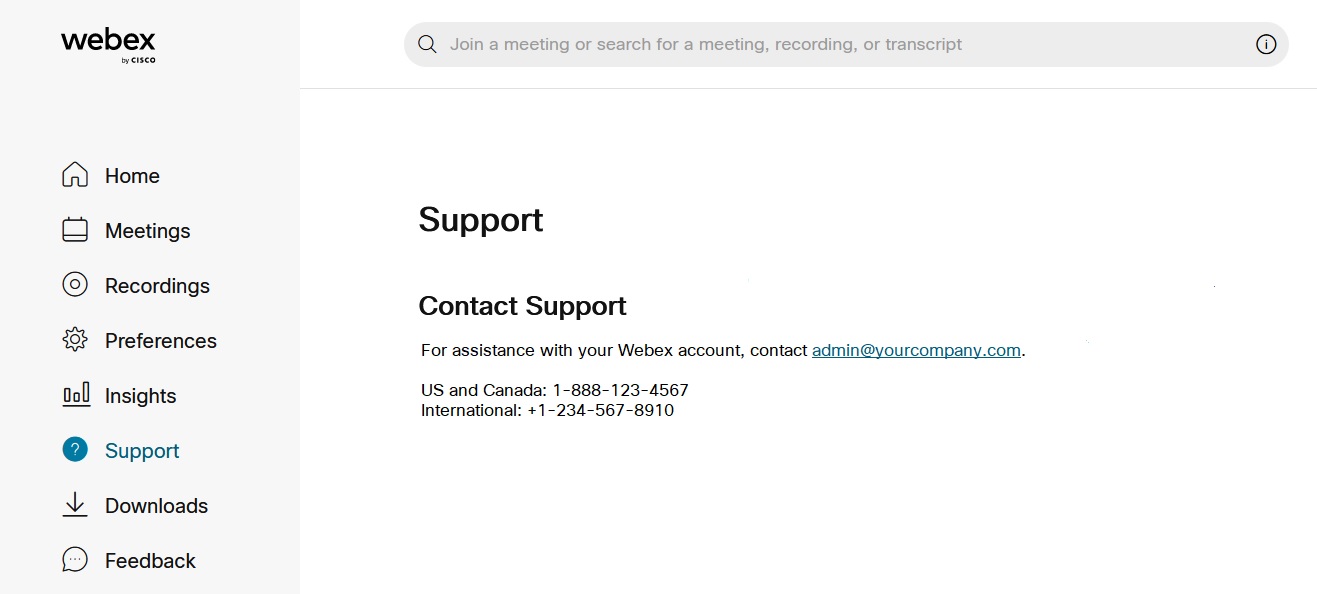 |
| 1 | |
| 2 |
Klicken Sie im linken Navigationsbereich unter Managementauf Organisationseinstellungen. |
| 3 |
Geben Sie im Abschnitt „Hilfe- und Supportinformationen“ die URL „Support kontaktieren “, „Beschreibung“ und URL „Hilfe-Site “ Ihrer Organisation ein. |
| 4 |
Klicken Sie auf Speichern. Um sicherzustellen, dass Ihre Kunden Supportfälle mithilfe der obigen Details und nicht mit dem Cisco Technical Assistance Center (TAC) öffnen, siehe Einstellungen anpassen unter Erste Schritte mit Control Hub . |


